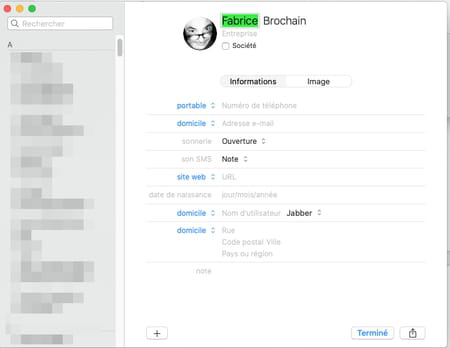Remplissage automatique : effacer les données du navigateur

Pour vous simplifier la tâche, Chrome, Firefox, Edge ou encore Safari mémorisent certaines de vos données afin de remplir automatiquement des formulaires à votre place. Si elles contiennent des erreurs, vous pouvez les supprimer et repartir de zéro.
Lorsque vous affichez une page Web contenant un formulaire avec des données à saisir, votre navigateur peut compléter les champs à votre place. C'est souvent un véritable gain de temps pour éviter d'avoir à saisir toujours les mêmes informations, notamment sur les formulaires comportant nom, prénoms, adresse, numéro de téléphone, adresse mail, etc. Cependant, il se peut que votre navigateur ait également mémorisé des erreurs. Vous pouvez aussi avoir changé de numéro de téléphone ou vouloir utiliser une autre adresse mail. Dans ce cas-là, il faut intervenir sur chaque champ déjà rempli et le corriger manuellement avec le risque de commettre une nouvelle erreur de saisie. Pour repartir de zéro, les navigateurs disposent d'une option permettant de supprimer les données personnelles qu'ils ont enregistrées. Voici comment faire avec Chrome, Firefox, Edge et Safari.
Comment supprimer les données personnelles enregistrées dans Chrome ?
Google a une fâcheuse tendance à collecter bon nombre de données personnelles concernant ses utilisateurs. Néanmoins, celles sauvegardées dans Chrome peuvent facilement être purgées.
► Ouvrez Google Chrome puis cliquez, en haut à droite de l'interface, sur les trois points superposés. Dans le menu qui se déploie, choisissez Paramètres.
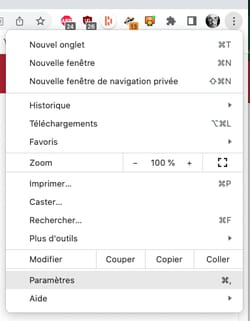
► Dans la page qui s'affiche, cliquez sur Confidentialité et sécurité dans la colonne de gauche puis sur Effacer les données de navigation au centre de la page.
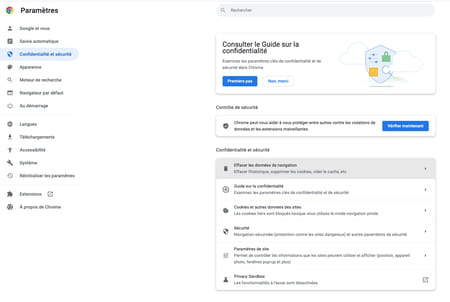
► Dans la fenêtre qui s'ouvre au centre de l'écran, cliquez sur l'onglet Paramètres avancés. Sélectionnez Toutes les données depuis le menu déroulant Période.
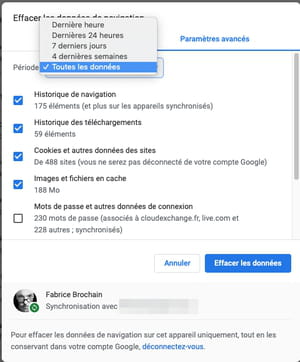
► Désélectionnez toutes les cases à l'exception de Données de saisie automatique. Validez d'un clic sur le bouton Effacer les données.

► Les données de saisie automatique sont maintenant purgées. Vous pouvez en saisir de nouvelles. Depuis la fenêtre des Paramètres, cliquez sur Saisie automatique dans la colonne de gauche puis sur Adresse et autres.
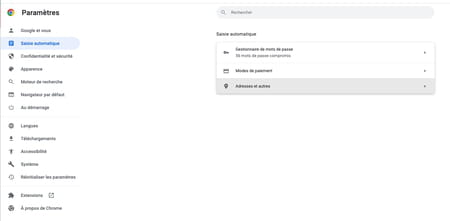
► Cliquez maintenant sur le bouton Ajouter et saisissez les coordonnées souhaitées.
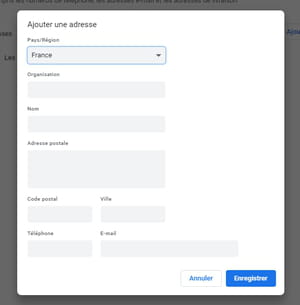
Comment supprimer les données personnelles enregistrées dans Firefox ?
Firefox se montre un peu plus retors lorsqu'il s'agit de le débarrasser de données personnelles qu'il a pu enregistrer. Néanmoins, vous pouvez choisir de purger le navigateur de ces données pour un site ou pour tous les sites visités.
► Ouvrez Firefox. S'il s'agit de nettoyer les données enregistrées pour un site Web, rendez-vous sur la page du site en question, puis cliquez dans l'un des champs de saisie. Tapez la première lettre à saisir, puis appuyez sur la touche flèche vers le bas du clavier. Les informations enregistrées s'affichent.
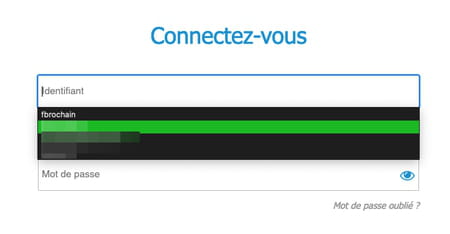
► Sélectionnez les données à supprimer avec la flèche vers le bas du clavier puis pressez les touches Maj et Supp (ou Del) du clavier.
► S'il s'agit de supprimer toutes les données de formulaires enregistrées, cliquez sur les trois traits superposés, en haut à droite de l'interface de Firefox. Dans le menu qui se déploie, choisissez Historique puis Effacer l'historique récent.
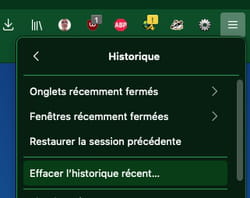
► Dans la fenêtre qui s'affiche, déroulez le menu Intervalle à effacer et choisissez Tout.
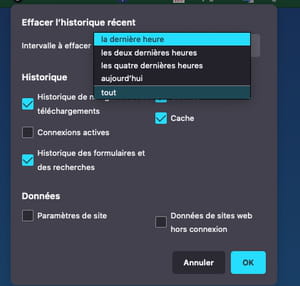
► Décochez toutes les cases à l'exception de Historique des formulaires et des recherches. Validez d'un clic sur le bouton OK.
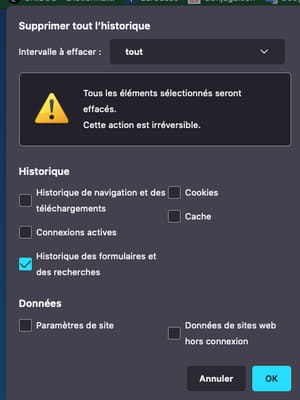
Comment supprimer les données personnelles enregistrées dans Microsoft Edge ?
L'interface de Microsoft Edge se rapproche de celle de Google Chrome par certains aspects. La suppression des données enregistrées se révèle assez simple mais elle entraîne aussi l'effacement des données de cartes bancaires que vous avez pu y sauvegarder.
► Ouvrez Microsoft Edge puis cliquez sur les trois points de suspension nichés en haut à droite de l'interface. Dans le menu qui se déploie, choisissez Paramètres.
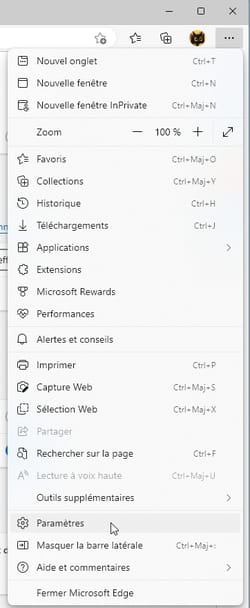
► Dans la page qui s'affiche, choisissez Confidentialité, recherche et services dans la colonne de gauche. Rendez-vous ensuite à la section Effacer les données de navigation au centre de la page. Cliquez sur le bouton Choisir les éléments à effacer.
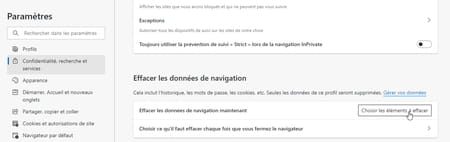
► Dans la fenêtre qui apparaît, cliquez sur le menu déroulant Intervalle de temps et choisissez À tout moment.
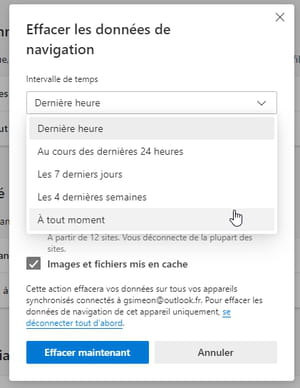
► Décochez à présent toutes les cases et cochez Remplissage auto des données de formulaire (comprend les formulaires et les cartes). Validez d'un clic sur le bouton Effacer maintenant.
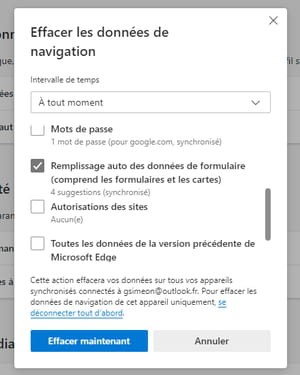
► Si vous souhaitez entrer de nouvelles données, cliquez sur Profils dans la colonne de gauche de la page des paramètres puis sur Infos personnelles.
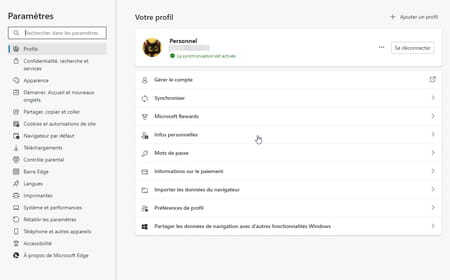
► Cliquez sur le bouton Informations de base et saisissez les informations que vous souhaitez.
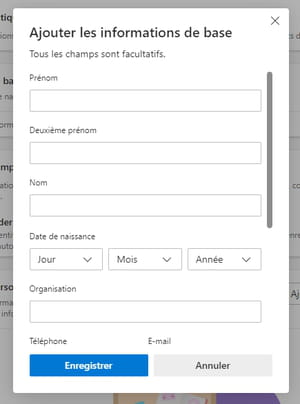
Comment supprimer les données personnelles enregistrées dans Safari ?
Sur Mac avec Safari, la suppression des données enregistrées pour les formulaires se montre assez semble. En revanche, s'il s'agit de modifier une ou plusieurs données, l'opération se déroule à travers l'appli Contacts.
► Ouvrez Safari puis déroulez le menu Safari et choisissez Préférences.
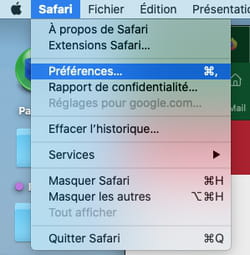
► Dans le panneau des Préférences, cliquez sur l'onglet Remplissage automatique. Cliquez sur le bouton Modifier de l'option d'autres formulaires.

► Sélectionnez les sites Web pour lesquels vous ne souhaitez plus que Safari procède à un remplissage automatique et validez d'un clic sur Supprimer. Fermez la fenêtre en cliquant sur Terminé.
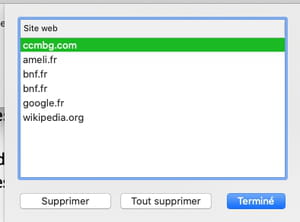
► Si vous souhaitez modifier des données saisies automatiquement, cliquez sur le bouton Modifier de l'option les informations de mes contacts.

► L'appli Contacts prend le relai et s'ouvre sur votre fiche. Cliquez sur le bouton Modifier au bas de la fenêtre.
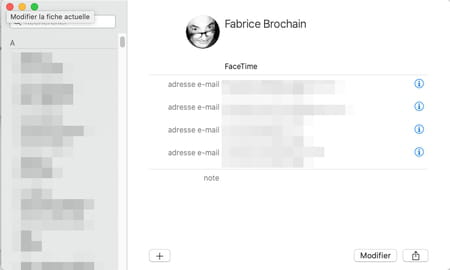
► Entrez maintenant les informations souhaitez et cliquez sur Terminé. Vous pouvez refermer l'appli Contacts.